荣耀50se怎样截长图?荣耀50se截长屏的办法
华为消费者业务产品全面覆盖手机、移动宽带终端、终端云等,凭借自身的全球化网络优势、全球化运营能力,致力于将最新的科技带给消费者,让世界各地享受到技术进步的喜悦,以行践言,实现梦想。
荣耀50se如何截长图?智能手机的功能有不少,其中截图功能可以说是不可缺少的,而接下来的内容中,小编带来的则是使用该手机截长图的详细步骤介绍,需要的朋友不妨阅读本文了解一下。
荣耀50se介绍
荣耀50se手机搭载的天玑900 芯片,支持新一代LPDDR5内存、UFS 3.1存储规格,支持66W超级快充,相机方面则是有一亿像素主摄。
荣耀50se截长屏操作步骤
1、进入设置>辅助功能>快捷启动及手势>截屏,开启指关节截屏,指关节敲击并画字母S启动滚动截屏。
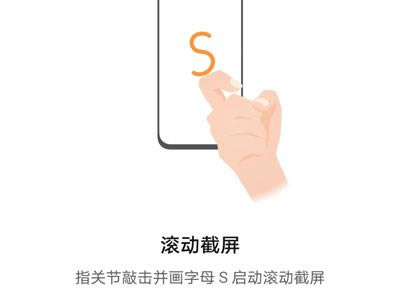
2、常规截屏后,向下滑动左下角的截屏缩略图,手机将自动进入滚动截屏状态。

3、常规截屏后,点击左下角的截屏缩略图,在编辑界面点击滚动截屏。
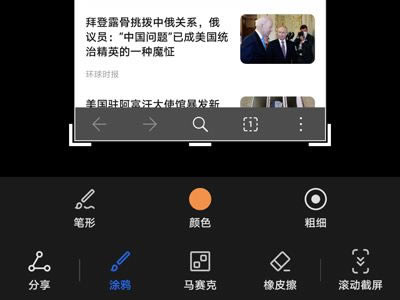
滚动过程中,点击滚动区域可停止截屏。
本文以荣耀50se为例适用于Magic UI 4.2系统
以上就是小编为大家带来的荣耀50se如何截长图?荣耀50se截长屏的方法的全部内容,希望能对您有所帮助,小伙伴们有空可以来本站网站,我们的网站上还有许多其它的资料等着小伙伴来挖掘哦!
手机超高的颜值和逆天的拍照功能收割了一大票用户,而高性能更是让这部手机的好感度蹭蹭上涨。
……